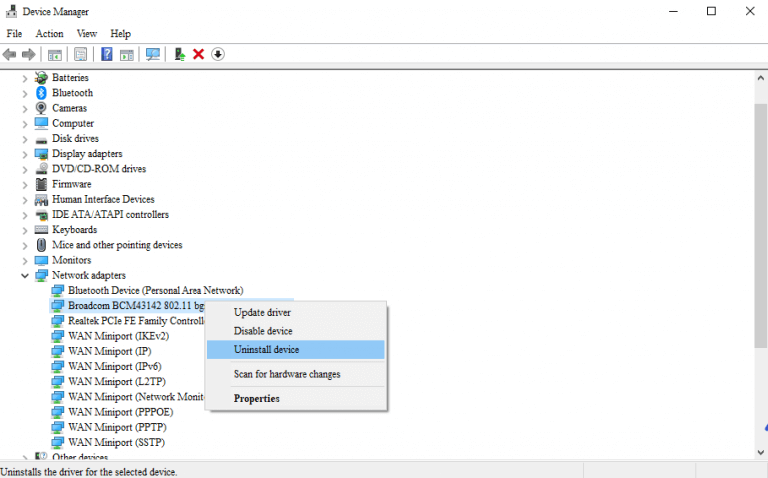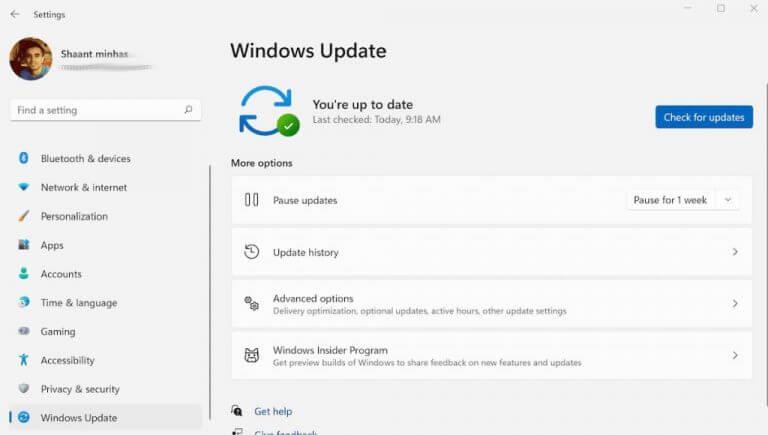Už nejaký čas bojujete s výpadkom internetu? Ak ste skúsili šťastie so všetkými bežnými hackmi, ako je ladenie nastavení smerovača, reštart počítača alebo skenovanie škodlivého softvéru, ale stále nemáte čo ukázať, problém môže byť niekde inde.
Niekedy v situáciách, ako sú tieto, problémom nie je internetové pripojenie alebo počítač, ale samotné ovládače Wi-Fi. V tomto článku sa pozrieme na to, ako môžete preinštalovať ovládače Wi-Fi, aby ste sa pokúsili opraviť svoje internetové pripojenie.
Ako preinštalovať ovládače Wi-Fi v systéme Windows 10 alebo Windows 11
Ovládač Wi-Fi je softvér potrebný na spustenie hardvéru Wi-Fi zabudovaného do vášho počítača alebo notebooku. Ako všetko technické, aj to môže občas skrachovať. Ak problém nie je v samotnom hardvéri, potom zvyčajne stačí rýchla preinštalovanie, aby sa všetko vrátilo do starých koľají. Vo všeobecnosti existujú dva rôzne spôsoby preinštalovania ovládačov Wi-Fi v systéme Windows 10 alebo 11. Pozrime sa na oba jeden po druhom.
Preinštalujte ovládače Wi-Fi pomocou Správcu zariadení
The Správca zariadení je bezplatný program Windows, ktorý vám umožňuje prezerať a ovládať hardvér pripojený k vášmu počítaču. Dáva teda zmysel, že ho môžete použiť na preinštalovanie ovládačov Wi-Fi v systéme Windows.
Ak chcete začať, postupujte takto:
- Choďte na Úvodná ponuka v ponuke vyhľadávania, zadajte „správca zariadení“ a vyberte najvhodnejšiu zhodu.
- V Správcovi zariadení rozbaľte Sieťové adaptéry.
- Kliknite pravým tlačidlom myši na ovládači Wi-Fi a vyberte Vlastnosti. Poznačte si názov a verziu ovládača, aby ste si ich mohli nainštalovať neskôr. Teraz vygooglite ovládač a stiahnite si ho, kým prejdete na ďalší krok.
- Kliknite pravým tlačidlom myši na ovládači Wi-Fi a vyberte Odinštalovať ovládač.
- V novom dialógovom okne vyberte Pokúste sa odstrániť ovládač pre toto zariadeniea kliknite na Odinštalovať tlačidlo.
Ovládač sa v priebehu niekoľkých sekúnd odinštaluje.Pred začatím inštalácie ovládača so stiahnutým nastavením sa uistite, že počítač reštartujete.
Preinštalujte ovládače Wi-Fi prostredníctvom služby Windows Update
Hoci vyššie uvedená metóda funguje väčšinou, v zriedkavých prípadoch, keď nemôžete nainštalovať ovládač z nastavenia, ktoré ste si stiahli vyššie, môžete použiť funkciu Windows Update.
Niečo podobné sme už v minulosti riešili rôznymi spôsobmi aktualizácie ovládačov. Pozrite sa na to, ak to vyzerá fantasticky.
Ale späť k preinštalovaniu ovládača. Nerobte si starosti s problémami s pripojením. Keď reštartujete počítač po odinštalovaní ovládača Wi-Fi vyššie uvedeným spôsobom, váš systém Windows bude medzitým používať prerušovací ovládač. Takže môžete používať funkciu Windows Update bez škytavky.
Ak chcete začať, prejdite na stránku Úvodná ponuka vyhľadávací panel, zadajte „nastavenia“ a vyberte najlepšiu zhodu. V ponuke Nastavenia vyberte aktualizácia systému Windows. Odtiaľ kliknite na Skontroluj aktualizácie.
Systém Windows začne hľadať nové aktualizácie od spoločnosti Microsoft a spolu s nimi stiahne aj aktualizované ovládače Wi-Fi.
Preinštalujte ovládače Wi-Fi v počítači so systémom Windows
Funkčný a aktualizovaný ovládač Wi-Fi je kľúčovou požiadavkou pre stabilné internetové pripojenie. Dúfame, že jedna z vyššie uvedených metód vám pomohla a váš internet teraz funguje hladko.
FAQ
Ako opravím svoju bezdrôtovú sieť v systéme Windows 10?
Ak máte problémy s výkonom bezdrôtovej siete alebo s pripojením, je dobrou voľbou preinštalovať ovládač pre váš bezdrôtový sieťový adaptér. Preinštalovaním ovládača Wi-Fi môžete vyriešiť mnohé neočakávané problémy so sieťou. Ovládač pre bezdrôtový sieťový adaptér môžete odinštalovať v Správcovi zariadení.
Ako preinštalovať ovládač Wi-Fi v systéme Windows 10?
Preinštalovanie ovládača Wi-Fi v systéme Windows 10. Krok 1: Otvorte Správcu zariadení. Ak to chcete urobiť, kliknite pravým tlačidlom myši na tlačidlo Štart a potom kliknite na položku Správca zariadení. Krok 2: V Správcovi zariadení rozbaľte položku Sieťové adaptéry, aby ste videli všetky sieťové adaptéry vrátane bezdrôtového adaptéra.Wi-Fi adaptér má zvyčajne … …
Ako odinštalovať a znova nainštalovať ovládač sieťového adaptéra bez WiFi?
Windows 10 – ako odinštalovať a znova nainštalovať ovládač sieťového adaptéra bez WiFi? 1 Stlačte kláves Windows + X a vyberte správcu zariadenia. 2 Rozbaľte sieťový adaptér. 3 Kliknite pravým tlačidlom myši na ovládač a odinštalujte ho. 4 Reštartujte počítač a skontrolujte funkčnosť. „Viac…
Čo sa stane, keď odinštalujem ovládače Wi-Fi z počítača?
Keď odinštalujete ovládače Wi-Fi zo systému, operačný systém (OS) už nemusí rozpoznať bezdrôtový adaptér a stane sa nepoužiteľným. Ak sa chystáte odinštalovať ovládač, pred spustením procesu si stiahnite najnovší dostupný ovládač Wi-Fi. čo vidíš?
Ako preinštalujem ovládače bezdrôtovej siete v systéme Windows 10?
Ako preinštalovať ovládače bezdrôtového pripojenia v systéme Windows Podržte súčasne kláves Windows a kláves R, do kontextového poľa napíšte devmgmt.msc a stlačením klávesu Enter otvorte Správcu zariadení. Rozbaľte kategóriu Sieťové adaptéry, kliknite pravým tlačidlom myši na váš bezdrôtový adaptér a potom vyberte Odinštalovať zariadenie. Objaví sa nové okno.
Prečo musím preinštalovať ovládač Wi-Fi?
Preinštalovaním ovládača Wi-Fi môžete vyriešiť mnohé neočakávané problémy so sieťou. Ovládač pre bezdrôtový sieťový adaptér môžete odinštalovať v Správcovi zariadení. Postup:
Ako odinštalovať zariadenie Wi-Fi v systéme Windows 10?
V Správcovi zariadení kliknite pravým tlačidlom myši na položku bezdrôtového adaptéra a kliknite na možnosť Odinštalovať zariadenie. V starších verziách systému Windows 10 (zostava 10240) sa namiesto možnosti Odinštalovať zariadenie zobrazí iba možnosť Odinštalovať.
Ako opraviť ovládač Wi-Fi, ktorý nefunguje v systéme Windows 10?
Prejdite do ponuky vyhľadávania v ponuke Štart, zadajte „správca zariadení“ a vyberte najlepšiu zhodu. V Správcovi zariadení rozbaľte Sieťové adaptéry. Kliknite pravým tlačidlom myši na ovládač Wi-Fi a vyberte Vlastnosti. Poznačte si názov a verziu ovládača, aby ste si ich mohli nainštalovať neskôr.Teraz vygooglite ovládač a stiahnite si ho, kým prejdete na ďalší krok.
Ako odinštalovať a znova nainštalovať ovládače Wi-Fi v systéme Windows 11?
Takže tu vám ukážeme, ako správne odinštalovať a znova nainštalovať ovládače Wi-Fi v systéme Windows 11. Jednoduchý spôsob odstránenia ovládača Wi-Fi je pomocou Správcu zariadení. Správcu zariadení môžete použiť na riešenie problémov s ovládačmi systému Windows, zobrazenie informácií o ovládačoch a podobne.
Ako opraviť, že adaptér bezdrôtovej siete nefunguje v systéme Windows 10?
Je celkom jednoduché preinštalovať ovládač pre váš bezdrôtový sieťový adaptér. Postupujte takto: V Správcovi zariadení vyberte položku Sieťové adaptéry. Potom kliknite na Akcia. Kliknite na položku Vyhľadať zmeny hardvéru. Potom systém Windows zistí chýbajúci ovládač pre váš bezdrôtový sieťový adaptér a automaticky ho preinštaluje. Dvakrát kliknite na položku Sieťové adaptéry.
Ako odinštalujem bezdrôtový sieťový adaptér?
V Správcovi zariadení kliknite pravým tlačidlom myši na názov vášho bezdrôtového sieťového adaptéra a vyberte Odinštalovať zariadenie, aby ste odinštalovali ovládač pre váš bezdrôtový sieťový adaptér. Začiarknite políčko vedľa položky Odstrániť softvér ovládača pre toto zariadenie a kliknite na tlačidlo Odinštalovať.
Ako nainštalovať sieťové ovládače bez pripojenia k internetu?
Ak po čistej inštalácii systému Windows potrebujete nainštalovať viac ako len sieťový ovládač, odporúčame vám nainštalovať ovládače bez internetu inteligentnejším spôsobom: pomocou Driver Talent for Network Card. Program je špeciálne navrhnutý na sťahovanie sieťových ovládačov bez pripojenia k internetu.
Ako opraviť ovládač Wi-Fi doručenej pošty, ktorý nefunguje v systéme Windows?
Získajte najnovší ovládač pre špecifický systém od podpory výrobcu počítača. Stiahnite si najnovší ovládač Wi-Fi pre váš bezdrôtový adaptér Intel®. Krok 2: Odinštalujte ovládač Wi-Fi. Windows* môže mať doručený ovládač Wi-Fi, ktorý bol predinštalovaný vo vašom systéme.
Čo sa stane, ak vymažem ovládač Wi-Fi z počítača?
Ak vymažete ovládač Wi-Fi z počítača, tj odinštalujete ho a potom reštartujete, systém Windows ho po reštartovaní počítača automaticky znova nainštaluje. Je to možné iba vtedy, ak systém Windows dostatočne pozná váš hardvér a má kópiu ovládača vopred nahratú vo svojom zozname ovládačov.
Ako preinštalujem ovládač Wi-Fi po jeho odstránení?
Po odinštalovaní ovládača môžete vždy nainštalovať manuál ovládačov No, ak vymažete ovládač Wi-Fi z počítača, tj odinštalujete ho a potom reštartujete, systém Windows ho po reštartovaní počítača automaticky znova nainštaluje.